Desbloquear contactos de WhatsApp en Android
Si tu quieres saber cómo desbloquear contactos de WhatsApp y usa una terminal Android, inicie la famosa aplicación de mensajería en su dispositivo, presione el botón ⋮ ubicado en la parte superior derecha y seleccione el elemento ajustes en el menú que aparece.
En la pantalla que se abre, vaya a Cuenta, A continuación, Privacidad y selecciona la opción Contactos bloqueados desde el final del menú. En este punto, se encontrará en presencia de una pantalla con la lista de todos los contactos bloqueados dentro de la aplicación. Luego haga un toque largo en el nombre contacto que desea desbloquear, seleccione la entrada Desbloquear a [nombre] del cuadro que aparece y listo.

Ahora la conversación que tuvo con la persona desbloqueada debería haber reaparecido en la pestaña Charla de WhatsApp. De lo contrario, vaya a la pantalla de chats archivados y elimínelo de allí. Si no sabe cómo hacerlo, siga estos pasos: Seleccione la pestaña Charla de WhatsApp, toque el elemento Chats archivados en la parte superior y ubique la conversación para restaurar.
En este punto, haga un toque largo en el chat de su interés, presione el icono de caja con flecha subiendo (ubicado en la parte superior derecha) y eso es todo. La conversación seleccionada volverá a la pantalla principal de la aplicación.
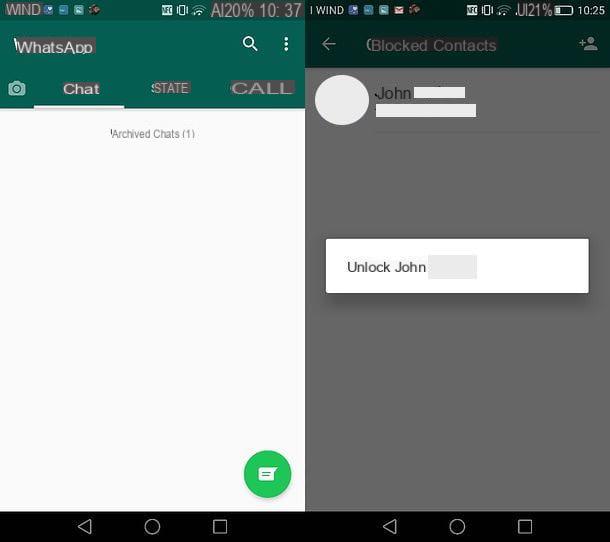
¡Hecho! Ahora el chat que extrajo del archivo está de nuevo en la pantalla principal de WhatsApp y el contacto que desbloqueó anteriormente puede volver a comunicarse con usted (además de saber cuándo está en línea y, si no ha desactivado la opción de verificación azul, cuándo lee los mensajes que te envió).
Desbloquear contactos de WhatsApp en iPhone
Usar una iPhone? No hay problema. Desbloquear los contactos de WhatsApp también es muy sencillo en los smartphones de Apple. Todo lo que tienes que hacer es iniciar la aplicación oficial de WhatsApp, seleccionar la pestaña ajustes que está en la parte inferior derecha y sube primero Cuenta y luego Privacidad.
En este punto, seleccione la opción Obstruido para ver la lista de contactos bloqueados dentro del servicio, localice el que desea desbloquear y cree uno deslizar de derecha a izquierda en eso. Aparecerá un botón rojo a la derecha con la palabra "Desbloquear" y se desbloqueará el contacto dentro de WhatsApp.
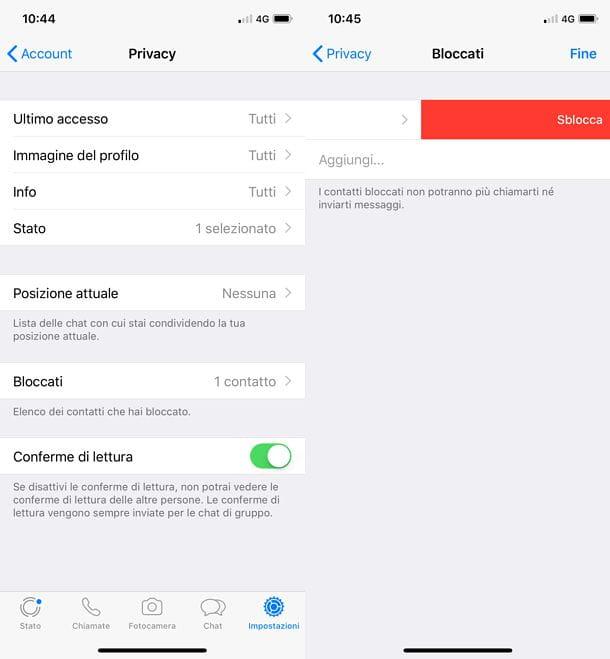
Ahora debería aparecer en la pantalla principal de la aplicación la conversación realizada con la persona desbloqueada en WhatsApp. Si este no es el caso, no te preocupes, probablemente el chat haya terminado en el archivo: solo debes acceder al menú con los chats archivados y restaurarlo.
Para acceder al menú con chats archivados, seleccione la pestaña Charla de WhatsApp (abajo a la derecha), haz uno deslizar de arriba a abajo y presiona la voz Chats archivados en la parte superior de la pantalla.
Luego localice la conversación de su interés y tráigala de regreso a la pantalla principal de WhatsApp haciendo una deslizar de derecha a izquierda en su título (luego en el nombre del contacto que desbloqueaste previamente). Aparecerá un botón azul con la redacción Extraer a la derecha y el chat se restaurará instantáneamente.
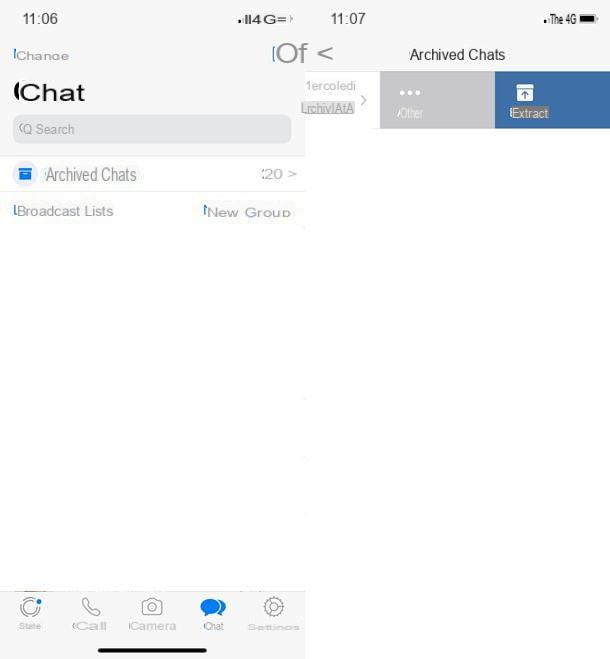
Posteriormente, para hacer desaparecer el enlace a los chats almacenados en la casa de WhatsApp, desplázate hacia abajo.
Desbloquear contactos de WhatsApp en Windows 10 Mobile
Si tiene un teléfono inteligente equipado con el sistema operativo 10 Windows Mobile, puedes desbloquear un contacto en WhatsApp abriendo la aplicación oficial del famoso servicio de mensajería, seleccionando la pestaña Charla ubicado en la parte superior izquierda y yendo al menú de configuración.
Luego presione el botón ... que encuentra en la parte inferior derecha y seleccione el elemento impostazioni en el menú que aparece. En la pantalla que se abre, vaya a Contacto, A continuación, Contactos bloqueados y busque el nombre de la persona que desea desbloquear.
En este punto, haga un toque largo en el nombre del contacto que se desbloqueará y seleccione el elemento Desbloquear del cuadro que aparece a continuación. Si la operación es exitosa, el usuario se agrega nuevamente a la lista de contactos de WhatsApp y su conversación reaparece en la pestaña Charla.
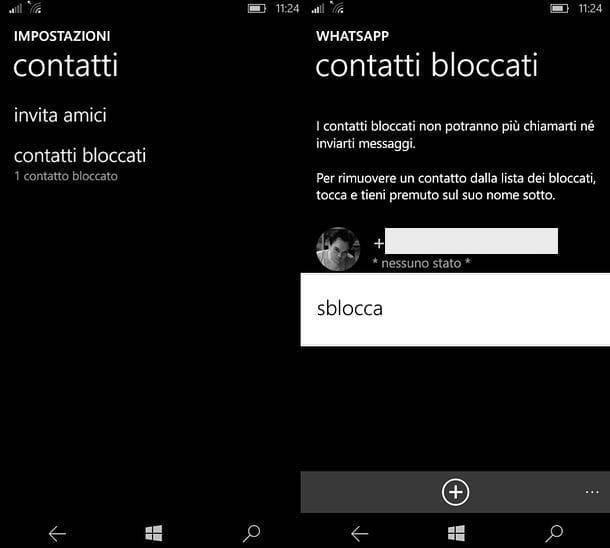
Si no ve la conversación realizada con el usuario desbloqueado en la pestaña Charla de WhatsApp, esto probablemente haya terminado entre los chats archivados. Para solucionar el problema, vaya a la pestaña Charla de WhatsApp, presione el botón ... ubicado en la parte inferior derecha y seleccione el elemento Chats archivados en el menú que aparece.
En la siguiente pantalla, ubique el chat de su interés, haga un toque largo sobre él y seleccione la opción Extracto del archivo del cuadro que aparece a continuación.
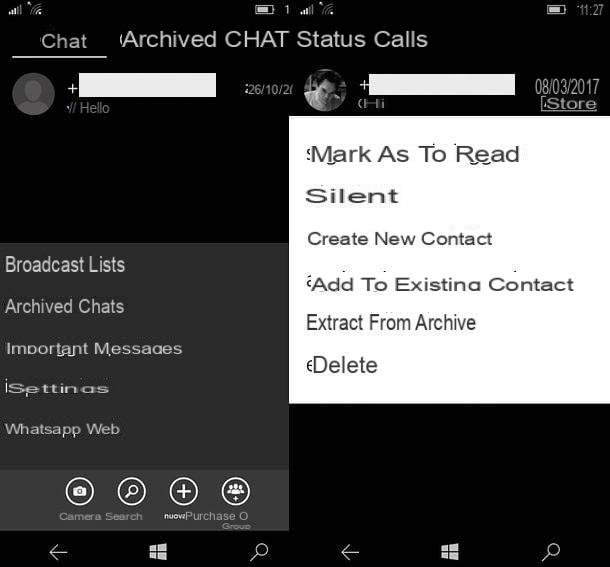
¡Misión cumplida! Ahora el chat que ha seleccionado volverá a la pantalla principal de WhatsApp y podrá volver a comunicarse libremente con el usuario que previamente desbloqueó.
Desbloquear contactos de WhatsApp en PC
Si ha seguido mi tutorial sobre cómo usar WhatsApp en su PC y normalmente usa WhatsApp desde su computadora a través de WhatsApp Web o WhatsApp para Windows y macOS, sepa que también puede desbloquear un contacto usando estas herramientas. ¿Cómo? Te lo explicaré enseguida.
Primero, abra la versión web de WhatsApp o el cliente de WhatsApp para Windows o macOS, haga clic en la flecha v que está en la parte superior de la barra lateral izquierda y elija el elemento ajustes en el menú que aparece.
A continuación, vaya a la opción Obstruido (aún en la barra lateral izquierda), ubique el nombre de la persona que desea desbloquear y primero haga clic en x colocado junto a él y luego en el botón Desbloquear que aparece en el centro de la pantalla.
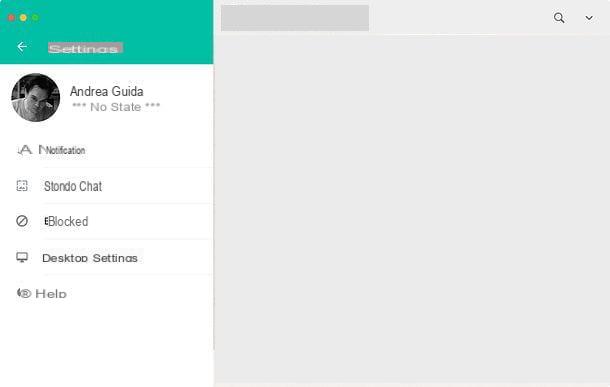
Si la conversación realizada con el usuario desbloqueado no vuelve a aparecer en el menú principal de WhatsApp, búscala en los chats archivados. Luego haga clic en la flecha v que está en la parte superior de la barra lateral izquierda y elija el elemento Archivado en el menú que aparece.
En la siguiente pantalla, ubique la conversación que le interesa, coloque el cursor del mouse sobre ella, haga clic en la flecha v que aparece a la derecha y selecciona la opción Extraer chats del archivo en el menú que se abre.
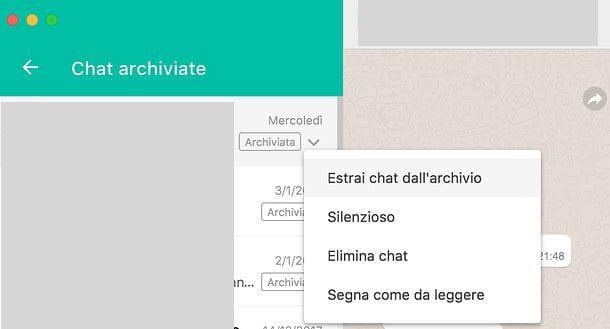
Cómo desbloquearse en WhatsApp
¿No eres tú quien quiere desbloquear a alguien en WhatsApp, pero quieres pedirle a alguien que te ha bloqueado que te desbloquee? No es una opción contemplada oficialmente por WhatsApp, pero puedes hacerlo. Primero, siga mi tutorial sobre cómo comprender si ha sido bloqueado en WhatsApp para averiguar si alguien lo ha bloqueado dentro de la aplicación, luego eche un vistazo a mi guía sobre cómo desbloquearse en WhatsApp para encontrar información útil sobre cómo solicitar un usuario para desbloquearlo.


























